Jika Anda berbagi dokumen dari situs OneDrive dengan orang lain untuk dilihat dan diedit, akan sangat membantu untuk mengetahui kapan mereka mengambil tindakan pada file itu. Anda tidak ingin terus-menerus memeriksa file dengan harap Anda bisa menemukan perubahan.
Ada tiga jenis pemberitahuan yang dapat Anda pilih untuk diterima, mari kita lihat masing-masing:
-
Di Aplikasi - Anda bisa menerima pemberitahuan langsung di Word, PowerPoint, atau Excel, saat orang yang Anda bagikan file dengan membuat perubahan, pengeditan, komentar, dll.
-
Pusat Pemberitahuan - Saat rekan kerja mulai mengedit file, Anda dapat menerima pemberitahuan di Pusat Windows 10 Tindakan atau di pusat pemberitahuan perangkat seluler.
-
Email - Anda dapat memilih untuk menerima pemberitahuan email ketika perubahan atau komentar telah dibuat pada file.
Cara kerjanya
Mari kita lihat cara menyiapkan dan menggunakan pemberitahuan ini dengan mudah.
Pengalaman dalam aplikasi untuk pemberitahuan memperlihatkan kepada Anda file mana yang telah diubah dan oleh siapa. Pengalaman yang tepat dapat sedikit berbeda, tergantung pada aplikasi dan platform.
Panel Riwayat Versi
Microsoft 365 memiliki konsep Panel Riwayat Versi untuk setiap dokumen yang disimpan di OneDrive atau SharePoint. Panel riwayat versi akan memperlihatkan kapan file Anda disimpan, dan oleh siapa. Untuk membukanya, cukup klik judul dokumen pada bilah judul di bagian atas jendela, dan pilih Riwayat Versi.
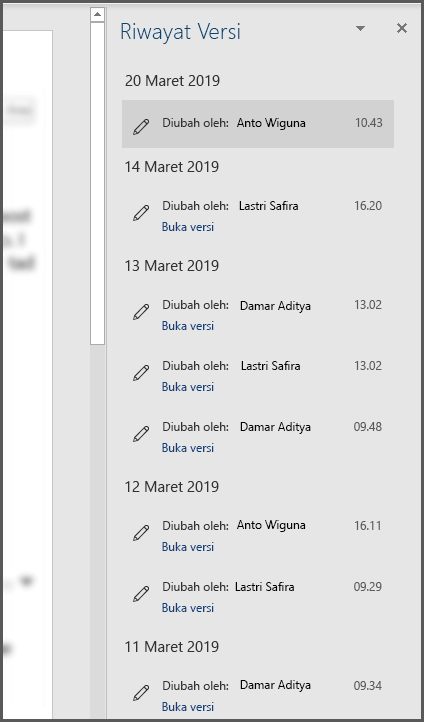
Jika berbagi slide presentasi di PowerPoint untuk Microsoft 365 atau PowerPoint di web, dan orang lain membuat perubahan pada file, Anda akan diberi tahu dengan banner kecil yang memberi tahu siapa yang membuat perubahan pada presentasi saat Anda tidak di tempat.
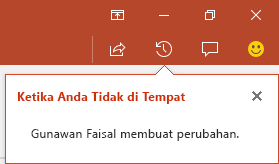
Jika file disimpan di OneDrive, Anda akan mendapatkan pemberitahuan di Pusat Tindakan Windows 10, atau di Pusat Pemberitahuan iOS atau Android, ketika orang-orang mulai membuat perubahan pada file Anda.
Windows 10
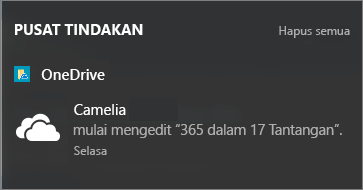
Android
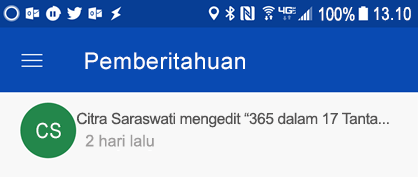
Untuk mengaktifkannya, instal Aplikasi sinkronisasi OneDrive dan Anda harus masuk. Aplikasi sinkronisasi OneDrive diinstal secara default di Windows 10, dan berasumsi bahwa Anda telah masuk ke Windows dengan Akun Microsoft, seperti yang biasa dilakukan sebagian besar orang, Anda tidak perlu melakukan langkah-langkah lebih lanjut untuk mendapatkan pemberitahuan ini.
Untuk versi lama Windows, lihat OneDrive desktop untuk versi lama Windows.
Jika perlu menginstal aplikasi seluler OneDrive di perangkat iOS atau Android, Anda dapat mengunduhnya secara gratis dari app store.
Mengaktifkan atau menonaktifkan pemberitahuan untuk semua file
Untuk menonaktifkan pemberitahuan untuk semua file, masuk ke pengaturan untuk aplikasi OneDrive Anda:
Windows
Klik kanan ikon OneDrive (terlihat seperti awan putih) di baki sistem bilah tugas, lalu pilih Pengaturan. Pada tab Pengaturan, Anda akan menemukan sebuah kotak centang untuk mengaktifkan atau menonaktifkan pemberitahuan.
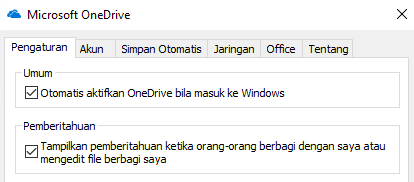
Android
Untuk menonaktifkan pemberitahuan di perangkat Android Anda, luncurkan aplikasi OneDrive , ketuk menu di sudut kiri atas dan ketuk tombol Informasi (terlihat seperti "i" dalam lingkaran) di kanan atas kotak dialog yang muncul. Layar yang muncul akan memberi Anda informasi tentang akun dan opsi untuk mengaktifkan, atau menonaktifkan, pemberitahuan untuk berbagai aktivitas, seperti saat seseorang berbagi file dengan Anda, atau saat mereka mengedit file yang Anda bagikan dengan mereka.
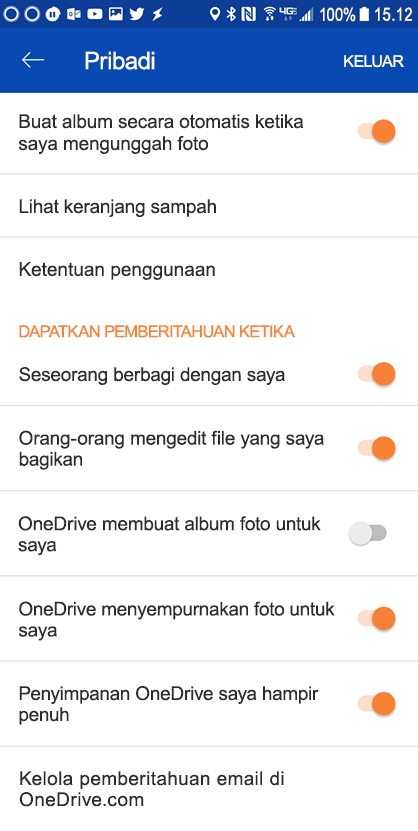
iOS
Untuk mengaktifkan atau menonaktifkan pemberitahuan di iOS, ikuti langkah-langkah berikut:
-
Buka dokumen aplikasi Office seperti Word atau Excel.
-
Ketuk tombol profil Anda. Terletak di dekat bagian kiri atas yang memiliki inisial Anda.
-
Di bagian bawah dialog yang muncul, pilih Pemberitahuan Push.
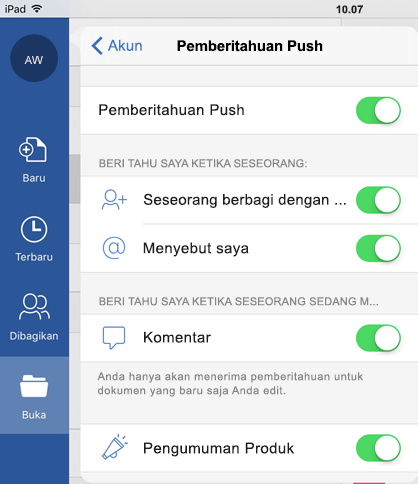
Pada kotak dialog ini, Anda bisa mengaktifkan atau menonaktifkan pemberitahuan push untuk aplikasi ini secara keseluruhan, atau mengaktifkan atau menonaktifkan jenis pemberitahuan individual, seperti Pengumuman Produk atau saat seseorang @Mentions Anda. Perhatikan bahwa pengaturan pemberitahuan ini merupakan pengaturan individual ke aplikasi, sehingga Anda dapat memilih untuk mengaktifkan pemberitahuan untuk Word, misalnya, tetapi tidak untuk Excel. Ini juga berarti bahwa jika Anda menginginkan pemberitahuan di Word, Excel, dan PowerPoint, Anda harus mengaktifkannya di setiap aplikasi secara individu.
Mengaktifkan atau menonaktifkan pemberitahuan untuk satu file
Untuk menonaktifkan pemberitahuan ini, buka browser web Anda dan navigasi ke https://onedrive.live.com. Masuk ke pustaka dokumen dan temukan file yang pemberitahuannya ingin Anda nonaktifkan. Pilih, lalu klik tombol Informasi di sudut kanan atas layar (atau klik kanan file dan pilih Detail). Di sebelah nama file di bagian kanan atas panel informasi, Anda akan melihat ikon pemberitahuan, yang terlihat seperti bel. Klik ikon tersebut untuk menonaktifkan pemberitahuan untuk file tersebut.
OneDrive akan mengirimi Anda pemberitahuan email saat orang-orang membuat perubahan pada file yang Anda bagikan secara default. Jika Anda ingin menonaktifkannya, buka https://onedrive.live.com/options/NotificationOptions
Untuk informasi tentang mendapatkan pemberitahuan melalui email pada dokumen yang disimpan di SharePoint, lihat Membuat pemberitahuan untuk mendapatkan pemberitahuan saat file atau folder berubah di SharePoint.
Kami mendengarkan!
Artikel ini terakhir diperbarui oleh Ben pada 4 April 2019 sebagai hasil dari komentar Anda. Jika merasa artikel ini bermanfaat, atau justru sebaliknya, gunakan kontrol umpan balik di bawah ini untuk memberi tahu kami cara menjadikannya lebih baik.
Topik Terkait
Berkolaborasi pada dokumen Word dengan penulisan bersama secara real-time
Aktivitas file di pustaka dokumen
Bekerja bersama PowerPoint presentasi










